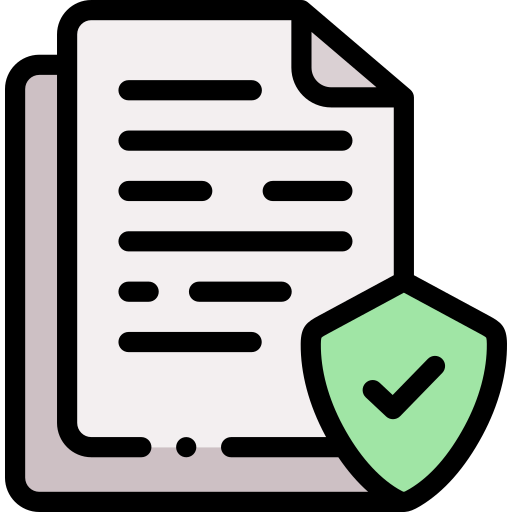Зарегистрироваться на портале по снилс
Зарегистрироваться на портале по снилс
Муниципальное казенное учреждение «Многофункциональный центр предоставления государственных и муниципальных услуг города Ростова-на-Дону»
 |
Регистрация на портале госуслуги и подтверждение учетной записи |
 |
получить услугу на портале Госуслуги |
Для получения полного доступа к электронным государственным услугам нужна подтвержденная учетная запись на портале Госуслуг

ШАГ 1. РЕГИСТРАЦИЯ НА ПОРТАЛЕ
1. На портале Госуслуги ( gosuslugi.ru) нажмите кнопку «Зарегистрироваться»

2. В появившейся регистрационной форме укажите свою фамилию, имя, мобильныйтелефон и адрес электронной почты, после чего нажмите на кнопку«Зарегистрироваться»

3. Дождитесь SMS с кодом подтверждения
4. Введите полученный из SMS код подтверждения и нажмите «Продолжить» для
завершения регистрации
ШАГ 2. ЗАПОЛНЕНИЕ ЛИЧНЫХ ДАННЫХ
1. Войдите в личный кабинет. После успешной регистрации статус Вашей учетной записи будет «Упрощенная»
2. Заполните профиль пользователя — укажите свой СНИЛС и данные документа, удостоверяющего личность (паспорт гражданина РФ, для иностранных граждан -документ иностранного государства)

3. Дождитесь окончания проверки введенных Вами данных (данные проходят проверку в МВД России и Пенсионном фонде РФ), это может занять от нескольких часов до нескольких дней

По окончании проверки на Ваш электронный адрес будет направлено уведомление. В случае успешной проверки Ваших данных статус Вашей учетной записи сменится с «Упрощенная» на « Стандартная»
При условии, что Вы являетесь клиентом одного из банков — «Сбербанк», «Тинькофф» или «Почта Банк», Вы можете зарегистрировать и (или) подтвердить свою учетную запись в веб-версиях интернет-банков или мобильных приложениях без необходимости посещения МФЦ или центров обслуживания. В случае, если вы не являетесь клиентом одного из банков — «Сбербанк», «Тинькофф» или «Почта Банк» для подтверждения учетной записи вам необходимо посетить МФЦ или центр обслуживания.

ШАГ 3. ПОДТВЕРЖДЕНИЕ ЛИЧНОСТИ ЧЕРЕЗ «Почта Банк».
1. На главной странице приложения «Почта банк» нажмите кнопку «Оплатить и перевести»

2. Из перечня услуг и поставщиков выберите «Госуслуги»

3. Нажмите «Подтверждение учетной записи Госуслуг»

4. В появившейся форме введите свой СНИЛС и нажмите «Подтвердить»
5. Дождитесь получения кода подтверждения (поступит в виде SMS либо Push-уведомления)
6. Укажите полученный код подтверждения в строке «Введите код подтверждения» и нажмите «Подтвердить»
В случае возникновения технических проблем обратитесь за помощью по телефону горячей линии «Почта Банк»: 8-800-550-07-70 или на телефон горячей линии портала Госуслуги: 8 800 100-70-10.
ПОДТВЕРЖДЕНИЕ ЛИЧНОСТИ ЧЕРЕЗ «Сбербанк»
1. На главной странице приложения «Сбербанк» выберите раздел «Платежи»

2. Из перечня выберите категорию «Регистрация на Госуслугах»

3. В появившейся форме выберите «Подтвердить учетную запись»

4. Проверьте правильность и актуальность личных данных
5. Введите свой СНИЛС и нажмите «Продолжить»
6. После поиска Вашей учетной записи на портале Госуслуг в приложении появится сообщение «Ваша учетная запись подтверждена»
В случае возникновения технических проблем, обратитесь за по телефону горячей линии «Сбербанк»: 900 или по телефону горячей линии портала Госуслуги: 8 800 100-70-10.
ПОДТВЕРЖДЕНИЕ ЛИЧНОСТИ ЧЕРЕЗ «Тинькофф»
1. На главной странице приложения «Тинькофф» нажмите кнопку «Платежи»

2. Из перечня платежей выберите категорию «Госуслуги»

3. Нажмите «Регистрация на gosuslugi.ru»

4. В появившейся форме выберите «Подтвердить учетную запись»
5. Проверьте правильность и актуальность личных данных
6. Введите свой СНИЛС
7. Нажмите «Подтвердить учетную запись»
В случае возникновения технических проблем, обратитесь за помощью по телефону горячей линии «Тинькофф Банк»: 8 800 555-777-8 или по телефону горячей линии портала Госуслуги: 8 800 100-70-10.
Как пользоваться личным кабинетом на mos.ru
1. Как зарегистрироваться и получить упрощенную учетную запись на mos.ru?
Зарегистрироваться на официальном сайте Мэра Москвы mos.ru может любой житель Москвы, у которого есть электронная почта и мобильный телефон.
Чтобы зарегистрироваться на mos.ru, заполните онлайн-форму, в которой укажите ваши ФИО, адрес электронной почты и номер мобильного телефона. Придумайте пароль и контрольный вопрос на случай, если вы забудете пароль и его придется восстанавливать. Для завершения регистрации введите в специальное поле код подтверждения, который вы получите на телефон (и почту).
После регистрации вы получите упрощенную учетную запись. Такая учетная запись дает возможность ознакомиться с информацией обо всех услугах, а некоторыми из них даже воспользоваться. Например, вы сможете подать показания счетчиков воды, тепла и электроэнергии или оплатить штрафы.
Регистрация на mos.ru также действует на порталах:
- «Наш город», где вы можете сообщить о проблемах в своем доме, дворе или районе;
- «Активный гражданин», где вы можете принять участие в электронных опросах о жизни города;
- «Автокод» и «Московский паркинг», на которых вы можете воспользоваться государственными сервисами для автомобилистов.
2. Как получить стандартную учетную запись на mos.ru?
Чтобы воспользоваться большим количеством услуг, например получить и оплатить ЕПД, прикрепиться к поликлинике, оформить карту москвича для учащегося или получить сведения из фонда капитального ремонта, вам нужно получить стандартную учетную запись. Для этого укажите свой СНИЛС в разделе «Мои документы» личного кабинета.
Проверка номера СНИЛС занимает в среднем около часа, но может продлиться до 48 часов. Если в течение этого времени проверка не прошла, введите СНИЛС в профиль личного кабинета позднее. Заявления на получение услуг рекомендуется подавать через двое суток после ввода СНИЛС, так как в течение этого времени данные вносятся в информационные системы.
Изменить свои личные данные вы можете в разделе «Личные данные» и в разделе «Мои документы» . Но если вы уже внесли СНИЛС и он подтвержден, изменить его и другие личные данные можно, только если эти изменения предварительно будут внесены в базу данных Пенсионного фонда, с которой сверяется эта информация.
3. Как получить полную учетную запись на mos.ru?
Полная учетная запись открывает доступ ко всем услугам mos.ru. Чтобы повысить уровень учетной записи до полной, необходимо подтвердить личность. Сделать это можно как онлайн, так и офлайн.
Чтобы подтвердить личность онлайн:
- Введите паспортные данные и СНИЛС в разделе «Мои документы».
- Авторизуйтесь на mos.ru, используя подтвержденную учетную запись ЕСИА (gosuslugi.ru) или Сбер ID. Это автоматически привяжет ее к вашему аккаунту и подтвердит личность.
Вы также можете подтвердить личность в любом центре госуслуг «Мои документы». Вам нужно будет предъявить паспорт и заполнить заявление с указанием СНИЛС.
Полную учетную запись также можно получить, если вы зарегистрируетесь на mos.ru:
- с помощью подтвержденной учетной записи на портале gosuslugi.ru. Для этого вам нужно на странице входа в личный кабинет на mos.ru выбрать кнопку «Госуслуги», а затем — «Зарегистрироваться». Личные данные подтянутся автоматически;
- с помощью Сбер ID. Для этого на странице входа в личный кабинет выберите кнопку «Войти по Сбер ID», введите номер телефона или логин (только для клиентов банка) и нажмите «Войти или зарегистрироваться».
4. Как войти в личный кабинет?
Если вы уже зарегистрировались, перейдите по ссылке или, находясь на любой странице mos.ru, нажмите кнопку «Войти»/свое имя и фамилию/«Личный кабинет», расположенную в правом верхнем углу экрана.
Авторизоваться можно с помощью:
- электронной почты или номера мобильного телефона, если вы указали его в личном кабинете в разделе «Личные данные»;
- СНИЛС. Используйте тот же пароль, что и для авторизации по электронной почте или номеру мобильного телефона;
- учетной записи портала gosuslugi.ru;
- Сбер ID;
- логина ученика, полученного в электронном дневнике. Используйте пароль, заданный законным представителем (родителем);
- аккаунта «Яндекс», Google, Mail.ru, Facebook, «ВКонтакте», «Одноклассники».
5. Как устроен личный кабинет на mos.ru?
Личный кабинет на mos.ru — это ваш персональный раздел на mos.ru, который позволяет получить оперативный доступ к городским услугам. В нем отображаются те услуги из каталога услуг на mos.ru , которые актуальны именно для вас.
В личном кабинете есть:
- профиль — часть личного кабинета, в которой вы можете заполнить свои личные данные;
- рабочий стол — основная часть личного кабинета. Она настраивается под вас: там могут отображаться выставленные вам штрафы, счета за ЖКУ, информация о вашем ребенке в школе и другие сведения по получаемым вами госуслугам. Также в этой части вы можете просмотреть подобранные специально для вас новости и ознакомиться с рекомендуемыми услугами;
- панель уведомлений — расположена слева. На ней отображаются актуальные уведомления и статусы по последним полученным услугам. Посмотреть весь перечень статусов по услугам можно нажав на «Заявки»;
- сообщения и статус услуг — здесь расположены актуальные сообщение и статусы по последним полученным услугам. Посмотреть весь перечень статусов по услугам можно нажав на «Заявки».
6. Зачем вводить свои данные в профиле?
Чем больше данных вы укажете (например, о членах семьи и транспортных средствах), тем полезнее и информативнее будет ваш личный кабинет. Кроме того, при получении услуг это избавит вас от необходимости каждый раз вводить их заново. Также вы сможете настроить уведомления.
Ни при каких обстоятельствах ваши персональные данные, указанные в едином личном кабинете, не будут передаваться третьим лицам или использоваться для коммерческих рассылок. Вся информация нужна только для оказания государственных услуг.
7. Как настроить виджеты в личном кабинете?
Виджет — это блок на рабочем столе, на котором выводится нужная информация по
услуге или по ряду тематических услуг.
Как добавить новый виджет
Наверху около заголовка «Рабочий стол» нажмите кнопку «Настроить». В раскрывшейся панели управления, при помощи которой формируется список виджетов, выберите тот, который вам интересен.
На данный момент доступны такие виджеты, как: «Коммунальные услуги», «Ребенок в школе», «Оплата штрафов ГИБДД», «Здоровье», «Платежи», «Спортивные школы», «Государственная итоговая аттестация», «Активный гражданин», «Пенсионный фонд», «Краудсорсинг-проекты».
Если вы не указали личные данные, которые необходимы для отображения виджета, вам будет предложено их внести, не переходя в раздел «Профиль».
Как изменить расположение виджетов
Вы можете самостоятельно настроить расположение виджетов. Для этого наведите и нажмите курсор на серую полоску, расположенную на виджете, и перетяните его в нужное место на рабочем столе.
Как управлять виджетами
Также вы можете управлять информацией, которая отображается в виджете, добавляя или редактируя данные. Чтобы изменить информацию, нажмите на три точки в правом верхнем углу виджета и выберите необходимый параметр для изменения.
Как удалить виджет
Чтобы убрать виджет с рабочего стола, нажмите на три точки в правом верхнем углу виджета и выберите функцию «Скрыть виджет». Вернуть виджет можно, снова выбрав его в панели управления внизу рабочего стола.
Также в верхней части рабочего стола есть блок «Избранные услуги», куда вы можете добавить те услуги mos.ru, которыми пользуетесь чаще всего. Для этого нажмите кнопку «Добавить услугу», выберите из списка ту, которая вам нужна, и нажмите «Добавить». Чтобы удалить услугу из избранного, просто наведите на нее курсор и нажмите на крестик в правом верхнем углу.
8. Как настроить уведомления?
В личном кабинете вы можете настроить подписку на:
- оповещения об отключении горячей воды;
- передачу показаний и начисления по электросчетчикам;
- получение платежки за ЖКУ — электронного ЕПД;
- уведомление о регистрации на жилплощади;
- информирование о начале расчетов по услуге ЖКХ;
- уведомления о штрафах ГИБДД;
- уведомления об эвакуации ТС;
- уведомления о результатах ГИА;
- уведомления о результатах муниципального этапа всероссийской олимпиады школьников в Москве;
- уведомление «Мой ребенок в школе»;
- оповещения от Федеральной службы судебных приставов;
- напоминания о вакцинации и услугах ветеринарии.
Для того чтобы это сделать, в левой части экрана зайдите в раздел «Настройка подписок» и выберите сферу услуг: ЖКУ, ребенок в школе, социальные, транспорт, питомец, а потом определенную услугу, на которую нужно подписаться. Если в вашем профиле указаны не все личные данные, для настройки подписки, возможно, вам придется их добавить.
9. Что делать, если не получается войти в личный кабинет?
Если вы видите сообщение: «Неверное имя пользователя и/или пароль», — возможно, вы допустили ошибку при вводе логина или пароля. Проверьте раскладку клавиатуры, не нажата ли клавиша Caps Lock и попробуйте ввести логин и пароль еще раз.
Или попробуйте войти, используя другой тип логина (в качестве логина можно использовать адрес электронной почты, номер мобильного телефона или СНИЛС, указанные вами в личном кабинете).
Если вы забыли пароль, вам нужно его восстановить.
10. Как восстановить или поменять пароль от личного кабинета?
Если учетная запись ранее была создана на mos.ru и вы забыли пароль от личного кабинета, восстановите его с помощью онлайн-формы. В предложенную форму введите логин, в качестве которого может выступать:
- e-mail, указанный при регистрации. Ссылку для восстановления пароля пришлют на электронную почту. Не забудьте проверить папку «Спам» — письмо может попасть в нее;
- номер мобильного телефона, указанный в разделе «Личные данные». Код для восстановления пароля пришлют вам по СМС;
- СНИЛС. Код для восстановления пароля пришлют по вашему выбору на электронную почту или в СМС.
Если у вас нет доступа к электронной почте и номеру телефона, указанным при регистрации, или вы не получили инструкции по восстановлению пароля в течение двух часов, вы можете обратиться:
- в техническую поддержку портала по телефону: +7 (495) 539-55-55;
- в центр «Мои документы».
Чтобы восстановить пароль, понадобится ваш паспорт и СНИЛС.
Если вы помните пароль, но хотите изменить его, в разделе «Личные данные» вашего профиля в личном кабинете в верхнем правом углу нажмите кнопку «Сменить пароль» и в разделе «Безопасность» поменяйте пароль.
Пароль не может быть короче 8 символов и должен состоять из заглавных и строчных латинских букв и цифр.
Если учетная запись ребенка была ранее создана законным представителем ребенка в электронном дневнике МЭШ по упрощенной схеме, восстановить к ней доступ можно также через личный кабинет законного представителя школьника в электронном дневнике. Подробности — в детальной инструкции.
11. Как подключить электронную подпись к личному кабинету на mos.ru?
Зарегистрировать электронную подпись на mos.ru можно только в личном кабинете юридического лица. Подробнее о том, как пользоваться личным кабинетом для юридических лиц на mos.ru, вы можете прочитать в инструкции.
12. Мне пришло письмо «Предупреждение о входе». Что это значит?
Если вы получили письмо, информирующее о входе в личный кабинет, это означает, что вы (или кто-то другой) вошли в учетную запись с устройства или из браузера, которые раньше вами не использовались.
Если это были вы, просто проигнорируйте письмо. Если в личный кабинет выполнен вход с устройства (или из браузера), которое вам незнакомо, удалите его из списка разрешенных устройств. Для этого нужно зайти в раздел «Настройки безопасности» — по этой ссылке, либо из личного кабинета, используя путь: Профиль → Личные данные → Сменить пароль → Безопасность → Устройства.
В каких еще случаях могло быть отправлено письмо, предупреждающее о новом входе:
Госуслуги — личный кабинет

Портал Госуслуги — это огромный сервис, объединяющий в себе информацию о большинстве государственных организациях и позволяющий взаимодействовать с ними не посещая МФЦ. Хотите оплатить госпошлину, записаться на прием, получить информацию о конкретной услуге, тогда создайте на сайте гос услуги ру личный кабинет. Это сократит затраты вашего времени на походы по организациям и убережет нервную систему от лишних переживаний. Как зарегистрировать кабинет и какие возможности он дает своему владельцу можно узнать в этой статье.
- Gosuslugi.ru — вход в личный кабинет для физических лиц
- Войти по номеру телефона
- Вход в личный кабинет Госуслуг через СНИЛС
- Вход с ЭЦП
- Как зарегистрироваться в личном кабинете Госуслуги?
- Восстановление пароля
- Типы учетных записей на сайте Госуслуги
- Возможности для зарегистрированных пользователей
- Преимущества подтвержденного аккаунта
Gosuslugi.ru — вход в личный кабинет для физических лиц
Работа с кабинетом на сайте Госуслуг будет одинаково полезной как для физических, так и юридических лиц. В зависимости от пользователя, в нашем случае физическое лицо, вход на сайт возможен сразу несколькими способами. Для авторизации необходимо зайти на основной сайт Госуслуг и перейти в раздел «Личный кабинет», где указать закрепленный за учетной записью номер мобильного, СНИЛС или специально выпущенную ЭЦП. Стоит учесть, что после регистрации кабинета на портале Госуслуг, гражданин может воспользоваться этой же учетной записью для посещения других важных сайтов организаций: налоговой, пенсионного фонда, ГИС ЖКХ, личного сайта мэра столицы и многих других. Поэтому нужно быть крайне осторожным и внимательным при вводе данных и выборе пароля. Ведь от этого зависит безопасность ваших персональных данных.
Войти по номеру телефона
Осуществить вход по номеру телефона в личный кабинет госуслуг можно как с компьютера, так и через телефон. Для этого в форму ввода личных данных для аккаунта вписываем ваш мобильный, указанный при регистрации, и уникальный пароль. Если вход осуществляется с чужого устройства, то лучше указать это галочкой под введенными данными и кликнуть клавишу «Войти». При входе с собственного компьютера или телефона, для удобства можно «запомнить» указанную информацию, она будет вводиться системой автоматически.

Если с первой попытки осуществить вход не удалось, стоит проверить правильность указанных данных. Возможно, при указании мобильного была допущена ошибка.
Вход в личный кабинет Госуслуг через СНИЛС
Второй способ войти в личный кабинет — указать одиннадцатизначный код СНИЛС во второй вкладке при входе в личный кабинет. Пароль при этом будет таким же, как и при вводе мобильного телефона.

Существенной разницы при входе этими двумя способами нет. Главное, чтобы внесенные при регистрации сведения соответствовали тому, что вы вводите при повторном посещении сайта. Однако при входе с помощью СНИЛС могут возникнуть проблемы, если:
- была допущена ошибка во время регистрации;
- СНИЛС является недействительным;
- после смены ФИО не был заменен страховой полис.
Вход с ЭЦП
Последний способ осуществлять безопасный вход в систему Госуслуг — использовать ЭЦП. Этот вариант чаще всего применяют юр лица, это упрощает процесс работы с порталом. Но и обычные граждане тоже могут его использовать. Правда он требует затрат на создание самой цифровой подписи и установку приложения для распознания ключа.
Для входа нужно воспользоваться компьютером и осуществить следующие действия:
-
выбрать способ входа с ЭЦП;

система запросит вставить флешку, диск или карту, на которой записан ключ;

Как зарегистрироваться в личном кабинете Госуслуги?
Зарегистрироваться на портале Госуслуг можно тремя способами:
- Зайдите на основную страницу сайта и перейдите в раздел «Зарегистрироваться». В форме регистрации указываются фамилия и имя, а также мобильный и емаил, после чего не телефон приходит СМС с кодом подтверждения.

Дальше нужно заполнить личный профиль, где вписывается информация паспорта и СНИЛС. После чего ее проверят ФМС и ПФР, на что может уйти несколько дней. На последнем этапе нужно пройти идентификацию в МФЦ, заказать пароль через Почту России или в Сбербанк-онлайн и Тинькофф.
- Для быстрой регистрации можно сразу воспользоваться личными кабинетами Сбербанка, Тинькофф или Почта Банка.
- Последний вариант — обратиться в МФЦ, где УЗ зарегистрируют при вас и выдадут логин и пароль для входа.
Восстановление пароля
Восстановить пароль от учетной записи довольно просто. Для этого под формой ввода данных от аккаунта кликаем на гиперссылку «Не знаю пароль» и система предложит способы восстановления его через мобильный, путем ввода паспортных данных, номера СНИЛС или ИНН.

После внесения нужной информации на зарегистрированный в системе мобильный будет отправлен пароль для единоразового входа. Затем его нужно будет сменить в настройках. Процедура восстановления доступа может занять не более 15 минут.
Типы учетных записей на сайте Госуслуги
Проходя регистрацию, гражданин открывает право доступа к сайту государственных услуг, а вместе с ним получает возможность оформлять документы, оплачивать штрафы и услуги, заказывать справки и становиться в различные электронные очереди. Чем больше информации клиент предоставит на сайте, тем выше уровень учетной записи будет, и тем больше возможностей ему будет доступно.
- Если пройти формальную регистрацию с вводом имени и фамилии, мобильного и почты, гражданину будет присвоен статус Упрощенной УЧ.
- После внесения паспортных данных и номера СНИЛС — будет присвоен статус Стандартной УЗ.
- После регистрации в МФЦ, уполномоченном банке или получения пароля через Почту России, гражданин получает УЗ с Подтвержденным статусом.
Возможности для зарегистрированных пользователей
Портал Госуслуг — это широкий спектр возможностей, которые получает гражданин просто зарегистрировав свои персональные данные. Вы можете получить такие услуги:
- забронировать время на регистрацию брака или оформить дубликат свидетельства о рождении;
- подать заявку на замену основного или заграничного паспорта;
- записаться на прием к любому врачу в поликлинике;
- зарегистрировать транспортное средство или получить номера для автомобиля;
- оформить справку об отсутствии судимости;
- записаться на очередь в детский сад;
- оплатить коммунальные услуги;
- получить выписку о предоставленной пенсии и многое другое.

Преимущества подтвержденного аккаунта
Что же касается подтверждения аккаунта, то делать это нужно обязательно если хотите реально иметь возможность использовать услуги портала. Анонимно граждане не обслуживаются, только на основании подтвержденных документов, это позволяет быстро провести идентификацию без обращения в уполномоченные органы. Благодаря регистрации, граждане получают возможность оплачивать различные госпошлины и штрафы со скидкой от портала. А для пенсионеров появляется возможность контролировать свои счета по начислениям от ПФ и узнавать актуальную информацию о нововведениях.
Не выходи из комнаты, но получай пособие. Как зарегистрироваться на Госуслугах не выходя из дома?

Что важно на самоизоляции? Возможно, запас еды, игр, развлечений. Но всё это меркнет по сравнению с регистрацией на портале Госуслуг, когда надо получить пособие. Портал остаётся одним из самых доступных способов удалённой подачи заявления на обслуживание в госструктурах. Президент озвучивает всё новые и новые меры поддержки, в том числе денежные выплаты, но из дома не выйти, МФЦ в обычном режиме не принимает, государственные структуры тоже закрыты для посетителей. Если ещё нет учётной записи на Госуслугах, пора это сделать. Из дома выходить не обязательно.
Регистрация в один клик
Способ подойдёт для клиентов Сбербанка, «Тинькофф», «Почта Банка». Регистрация проходит через онлайн-версию личного кабинета банка.
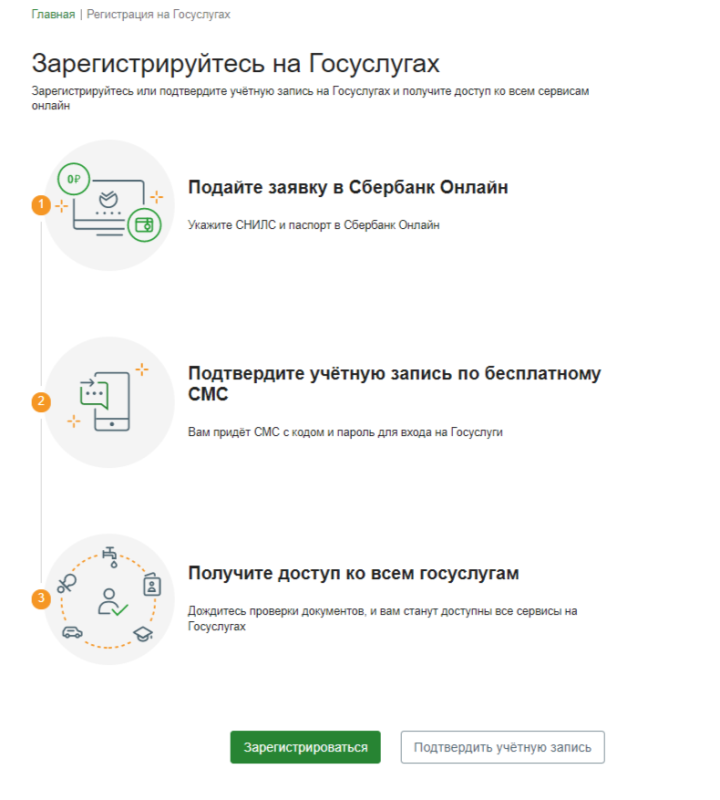
Регистрация на Госуслугах через ЛК банка. Фото: onlain. sberbank.ru
- «Сбербанк Онлайн» — вкладка «Прочее», строка «Регистрация на Госуслугах».
- «Почта Банк Онлайн» — раздел «Оплатить», затем «Госуслуги» и «Подтверждение учётной записи Госуслуги».
- «Тинькофф Банк» — раздел «Платежи», затем «Госуслуги», «Регистрация на Госуслуги».
Подробнее — на примере «Сбербанк Онлайн». После того, выбран пункт меню «Регистрация на Госуслугах», появится страница с паспортными данными и номером телефона. Если ошибок нет, то ниже надо будет ввести номер СНИЛС и код подразделения паспорта.
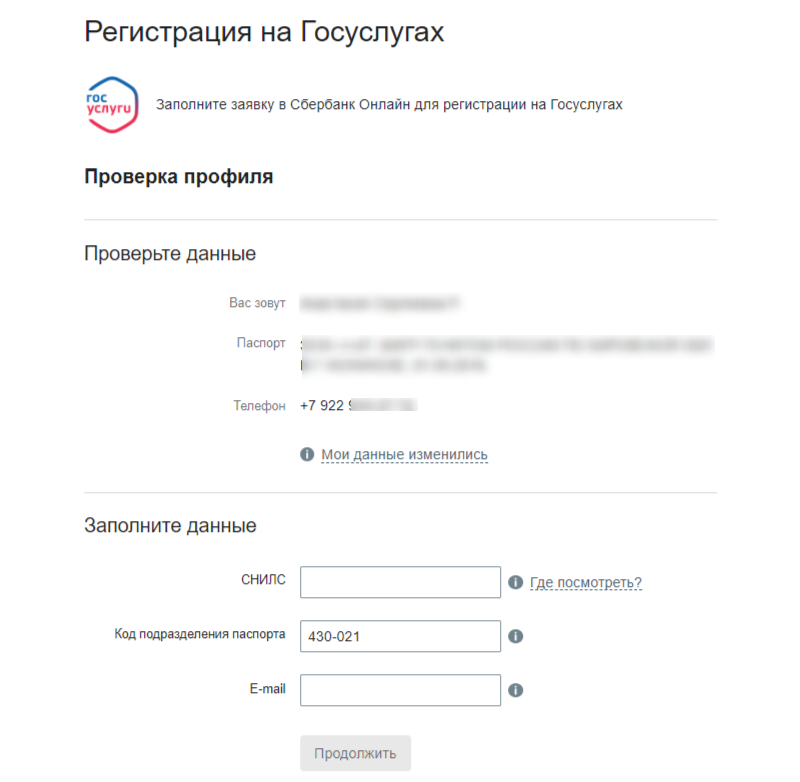
Регистрация на Госуслугах. Фото: online. sberbank.ru
После некоторого раздумья, Сбербанк выдаст сообщение, что учётная запись подтверждена. Информация будет продублирована на электронную почту.
Так будет получена подтверждённая учётная запись, которая открывает доступ к полному функционалу сайта, в том числе подаче заявления на услуги ведомств. Например, распоряжение материнским капиталом или заявление на детское пособие 5000 рублей.
Госуслуги — пособия, поиск работы, оформление кредитов
Учётная запись Госуслуг используется для входа в личный кабинет на сайте ведомств. Например, «Работа в России», через который можно подать заявление на пособие по безработице или личный кабинет налоговой, где можно оформить налоговый вычет.
Некоторые банки, используя учётную запись на Госуслугах, автоматически заявку на кредит, что избавляет от необходимости вносить данные вручную.
Не всегда при входе в личный кабинет ведомства система будет просить логин и пароль от Госуслуг. Возможно, у вас появится загадочная надпись «вход с использованием ЕСИА». Это одно и то же. Госуслуги по-другому называют единая система идентификации и аутентификации (ЕСИА).
От простого к сложному
Это более сложная схема регистрации. Она используется, если нет доступа в личный кабинет перечисленных банков или подтверждённая учётная запись не нужна. Регистрация проходит в три этапа непосредственно на портале Госуслуг.
Шаг первый
На портале Госуслуг под окном ввода логина и пароля надо нажать кнопку «Регистрация». В открывшейся форме ввести свои фамилию, имя, отчество, телефон и электронную почту. Код для входа придёт в СМС.
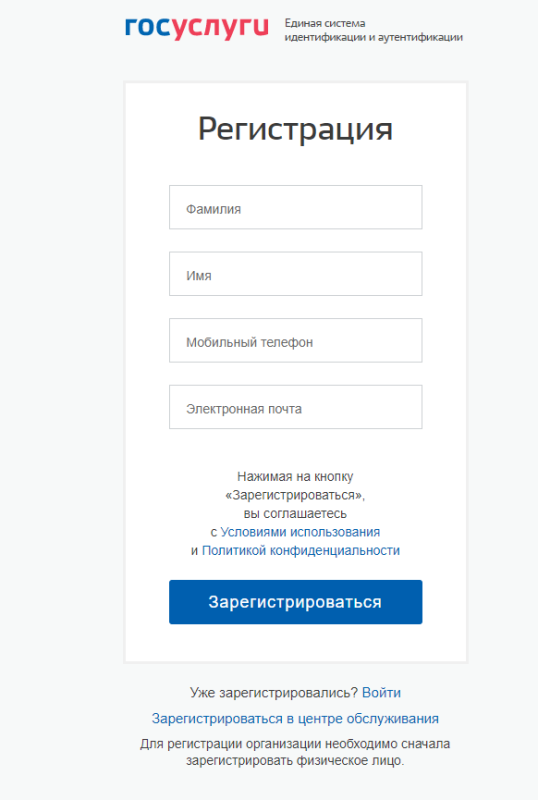
Регистрация через сайт Госуслуг. Фото: gosuslugi.ru
Так прошла регистрация упрощенной учётной записи. Она даёт доступ к ограниченному числу услуг: справочная информация и оплата штрафов ГИБДД.
Шаг второй
Получив упрощенную учётную запись, нужно заполнить профиль: ввести номер СНИЛС и данные паспорта. Эти данные уйдут на проверку в ПФР и ФМС. Процедура может занять до 5 дней. Так учётная запись на госуслугах получила статус «стандартная». Её функционал уже расширен: можно записаться к врачу, посмотреть состояние пенсионного счёта и задолженность перед налоговой.
Стандартную учётную запись можно расширить. В разделе «Персональные данные» заполнить все необходимые документы — ИНН, сведения об автомобиле, номер водительского удостоверения. Это поможет получать сведения о налоговых начислениях и штрафах ГИБДД.
После продажи автомобиля сведения из Госуслуг надо удалять, поскольку при смене владельца оповещение о штрафах будет поступать в тот личный кабинет, где занесены данные о номере машины.
Шаг третий
Чтобы получить полный доступ к функциям Госуслуг, надо подтвердить учётную запись. Это можно сделать несколькими способами:
- В центре обслуживания клиентов. Это не только МФЦ, но и отделения Ростелеком, почты, некоторых банков.
- Код подтверждения личности можно заказать по почте.
- Воспользоваться усиленной квалифицированной электронной подписью.
Ещё один способ подтвердить учётную запись не выходя из дома — через личные кабинеты Сбербанк, «Тинькофф», «Почта Банк».
Многие жалуются, что при подтверждении учётной записи через банки появляется ошибка «данные не совпадают». Причиной этому могут стать несколько проблем:
- Данные действительно не совпадают. Надо открыть оба сайта и сверить паспортные и личные данные. Система капризна и может посчитать за ошибку несовпадение в заглавной букве, сокращение, точки в сокращениях, е/ё.
- Не прошла проверка документов на портале Госуслуг.
Если же проблем нет, то надо обратиться в службу поддержки. На Госуслугах есть чат, где отвечает специалист, а не бот.
Что делать, если изменились паспортные данные?
Рассмотрим два возможных варианта:
- Регистрация делается впервые через личный кабинет банка, но данные паспорта там не обновлены. Можно сначала обратиться в банк, чтобы они внесли изменения у себя в системе. Это в любом случае надо будет сделать, поскольку обязанность сообщать о смене данных прописана в договоре банковского обслуживания. Если возможности в банк нет, то можно изменить паспортные данные во время регистрации на странице проверки данных.
- Регистрация сделана давно и изменения надо внести в уже существующий личный кабинет. Для этого надо зайти в настройки на портале Госуслуг, открыть подраздел «Мои данные и контакты» и, выбрав паспорт, изменить данные.
Госуслуги личный кабинет — удобство технологий
С появлением электронных государственных услуг стало проще получать справки и документы, записываться на прием в государственные учреждения. Имея учетную запись на портале gosuslugi ru можно решить многие задачи не выходя из дома, сведя к минимуму посещения различных инспекций и МФЦ. Начать использовать сервис можно сразу же, после того как вы пройдете процесс регистрации.
Регистрация на госуслугах
Чтобы воспользоваться госуслугами вам требуется пройти процесс регистрации. Это могут сделать все граждане Российской Федерации.
Предназначение и функции сайта госуслуги:
- Передача показаний счётчиков воды и электричества;
- Оформление документов;
- Замена водительского удостоверения;
- Запись к врачу;
- Проверка штрафов ГИБДД;
- Оплата налогов;
Перед началом регистрации подготовьте документы: паспорт и номер пенсионного свидетельства, сокращенно СНИЛС. Их нужно указать при первом посещении портала госуслуг.

Алгоритм действий:
- Переходим по ссылке: http://gosuslugin-kabinet.ru/registraciya/ ;
- Там нужно заполнить все поля: фамилия и имя, номер мобильного телефона и электронную почту;
- Нажимаем «Зарегистрироваться»;
Перед нами открывается следующий этап «подтверждение данных».

Вам было отправлено смс сообщение с кодом подтверждения. Вводим его в соответствующее поле, я обвел его красным на картинке выше. Обратите внимание, код подтверждения действует всего 300 секунд. За это время вы должны успеть ввести его. Если не успеваете, то придется запросить код заново. В случае, если смс сообщение вообще не приходит, нужно обратиться в службу поддержки по телефону.
Теперь, когда регистрация окончена вы можете начать работу с сайтом. Но здесь есть одна особенность: поначалу вам будут доступны не все разделы. Дело в том, что вам еще нужно выполнить подтверждение своих данных.
Особенность в том, что чем больше мы укажем данных, тем большими госуслугами мы можем воспользоваться. Каждый документ нужен для своего ведовства: для ГИБДД в/у, для налоговой ИНН и так далее.

Переходим в раздел «профиль».
- Нажимаем на указатель, который находится в правом верхнем углу;
- Затем открывается раздел «личный кабинет»;
- Появится страница редактирования данных, указываем максимум наших документов: паспорт, СНИЛС, ИНН, полис ОМС, водительское удостоверение;
- Ниже я прикрепил подробную видео инструкцию о том, как это делается;
На этом первый шаг регистрации завершен. Спустя некоторое время вы сможете пользоваться большинством услуг электронного правительства.
Осталось дождаться когда специалист проверит наши документы. Процесс автоматический и занимает от 15 минут до суток.
Виды учетных записей. Отличия и возможности.
- Упрощенная — её мы получаем сразу, как только зарегистрировались и указали в профиле свой паспорт. Такая учетная запись позволяет пользоваться основными услугами, но, к сожалению не всеми.
- Подтвержденная — граждане получившие такой статус могут пользоваться всеми разделами сайта. Чтобы получить подтверждение нужно пройти специальную процедуру.
- Неподтверждённый документально аккаунт, является не полным, поэтому в таком случае большинство госуслуг будут недоступны. Рекомендую всем подтверждать свои учетные записи. Те, кто боятся утечки своих паспортных данных могут не переживать, сайт госуслуг защищён очень хорошо.
Госуслуги личный кабинет — вход
Те, кто уже был зарегистрирован, могут войти на портал госуслуг используя свой логин и пароль. Рассмотрим подробнее как войти на госуслуги по номеру мобильного телефона.
Как войти:
- Перейдите на сайт госуслуг;
- Вводим тот номер мобильного, на который вы регистрировали аккаунт;
- Вводим пароль;
В случае если вы вдруг забыли номер телефона, на который была зарегистрирована учетная запись, или вы забыли пароль, используйте ссылку на восстановление. Инструкция об этом процессе написана ниже.
Госуслуги личный кабинет вход через снилс
СНИЛС — обязательное пенсионное страхование. Такое свидетельство должно быть у каждого. Используя его вы попадете на госуслуги, учитывая конечно то, что в вашем профиле он был указан в момент регистрации. Как это сделать я писал выше.
Переключаем форму входа на СНИЛС, вместо привычной пары логин-пароль.

Теперь перед нами появилась форма входа по СНИЛС. Заполняем оба поля и жмём кнопку «войти».

Таким образом легко и просто мы попадаем в личный кабинет. Но зачастую люди не могут попасть на портал. Почему такое случается? Кто-то забыл свой пароль, кто-то не помнит мобильный телефон. Если и вы не можете войти в личный кабинет госуслуг, то прибегнуть к функции восстановления пароля.
Как восстановить пароль
Для этого разработана специальная процедура, выполнив которую вам придет либо ссылка на получение нового пароля, либо временный. Давайте разберемся как же это сделать.

Несколько простых шагов:
- Все действия производим в разделе восстановления;
- Нужно указать что-то одно, либо мольный номер, либо адрес электронной почты;
- Далее указываем наше пенсионное свидетельство;

В случае, если вам не удалось таким образом вернуть себе аккаунт, то придется сделать иначе. Узнайте где находится ближайший МФЦ. Придется посетить его, где сотрудник центра выдаст вам новый пароль. Не забудьте взять с собой паспорт. На мой взгляд этот вариант будет проще для тех, у кого возникла трудности. Например если вы не смогли попасть в аккаунт после нескольких попыток.
Как записаться на прием к врачу через портал госуслуг
Как записаться к врачу
Рассмотрим вопрос как пользоваться госуслугами на примере записи к врачу. Ведь данный пример работает не только с записью к врачу, но и таким же методом происходит запись в любую другую государственную инстанцию.

Нужно выполнить несколько шагов:
- Заходим в личный кабинет;
- В поиске по услугам пишем что требуется найти, например «запись к врачу»;
- Появляются поисковые подсказки, выбираем нужное;

Далее указываем требуемые данные: регион, кого хотите записать и номер полиса ОМС. Следом осталось выбрать свободную дату и назначить время. Осталось лишь придти в назначенный час. Благодаря этому сервису не придется бегать по врачам и сидеть в очередях на получение талончика.
Таким образом вы можете записаться на примем к специалисту, как себя, так и любого другого человека, например родственника или друга.
Помощь специалиста:
Если у вас возникли трудности с личным кабинетом госуслуг, вы можете обратится по телефону: 8 800 100 70 10
Видео инструкция
Более подробная информация о портале госуслуг, и о том какие задачи он способен решить, есть на видео ролике.